AutoCAD——建立经典工作界面
提问人:胡彤l发布时间:2020-10-20
1)经过上述的操作之后,系统回归到了传统的经典界面如图2ˉ23所示,展开“工具”菜单,单击“选顶”命令。
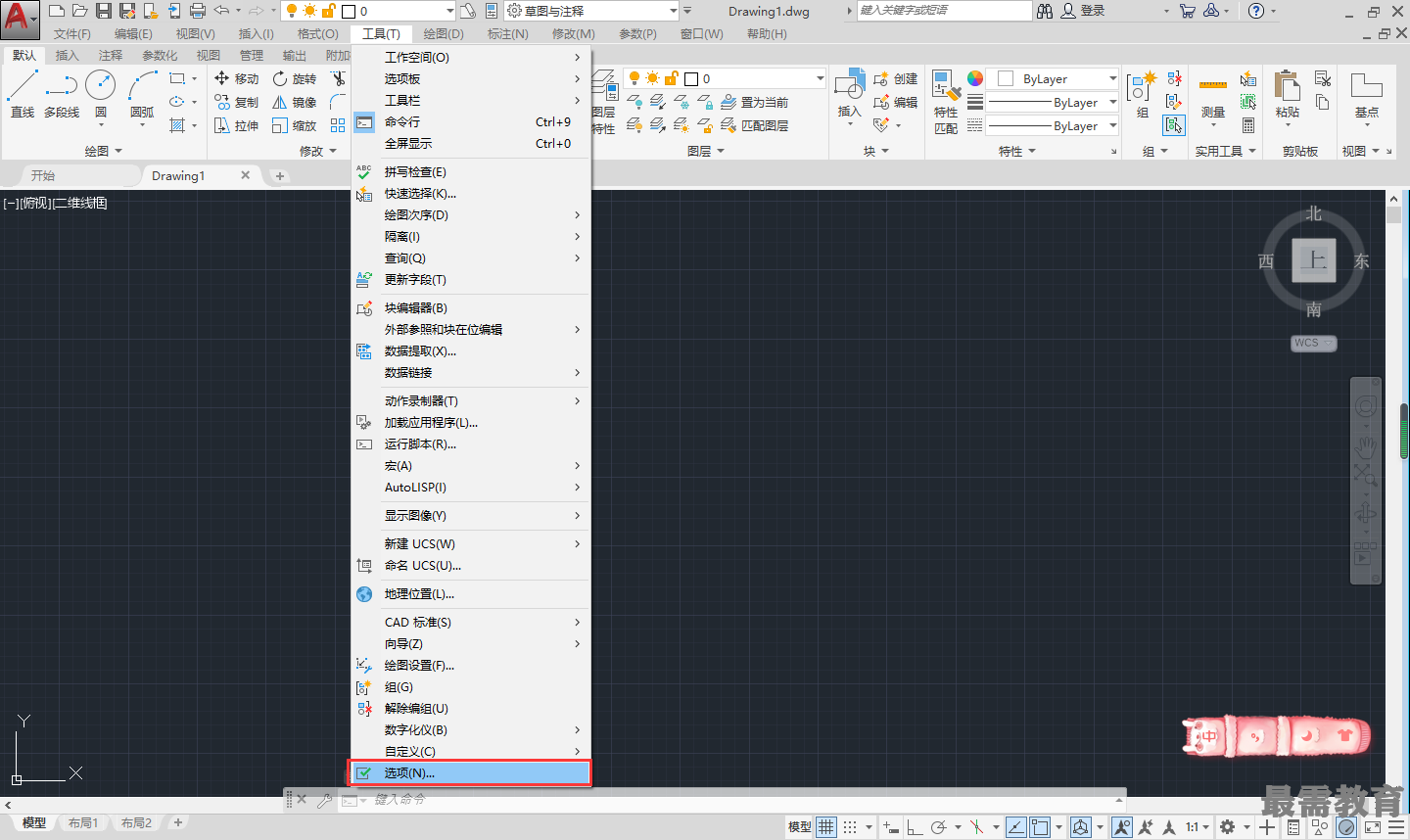
单击”选顶”对话框中的“显示”选项卡,取消“显示文件夹选项卡”的勾选,如图所示,则不显示菜单栏下方的“开始” “drawing1"等文件的选顶卡。
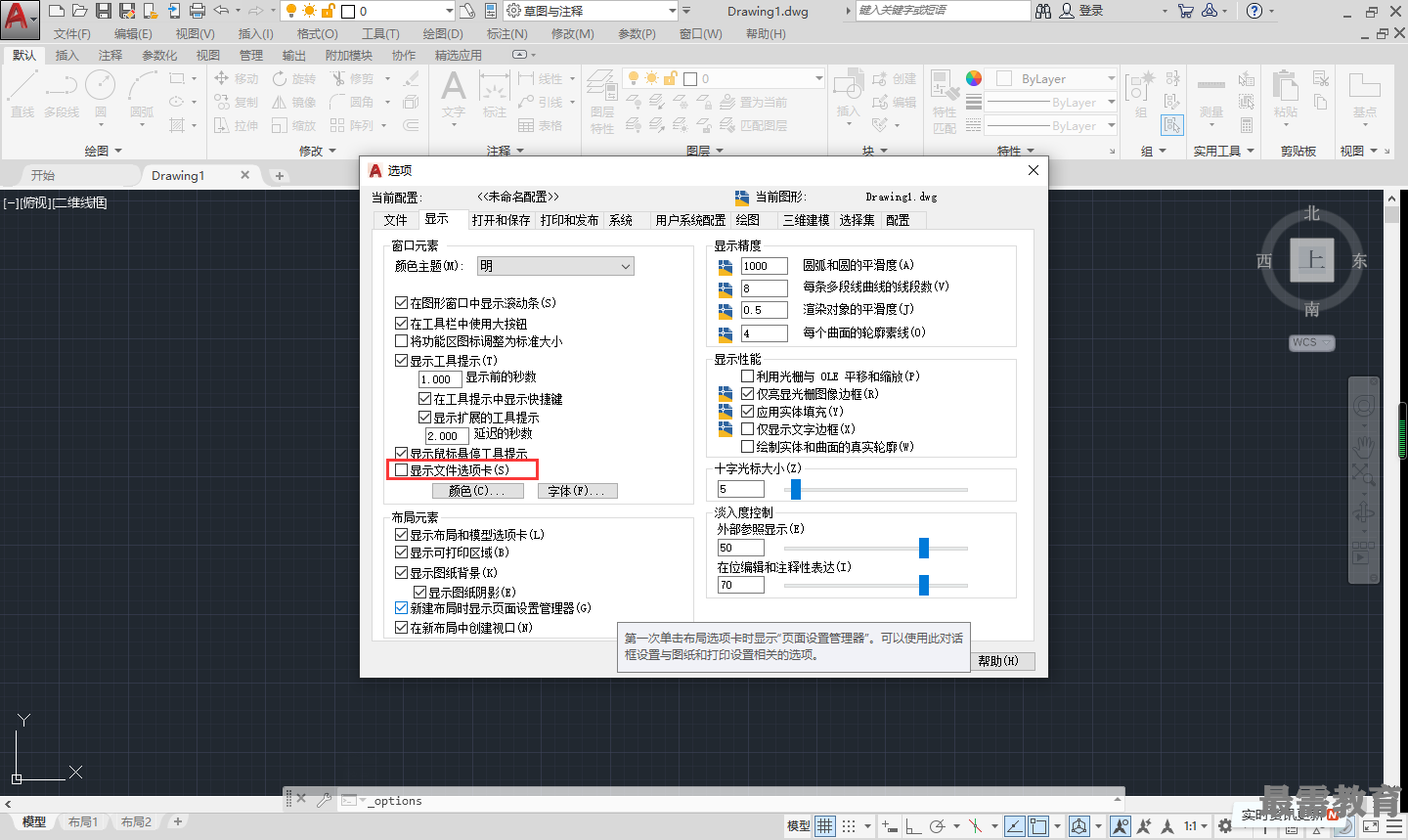
2)单击“草图与注释” ,在下拉列表中选择“将当前工作空间另存为…” ,如图所示。
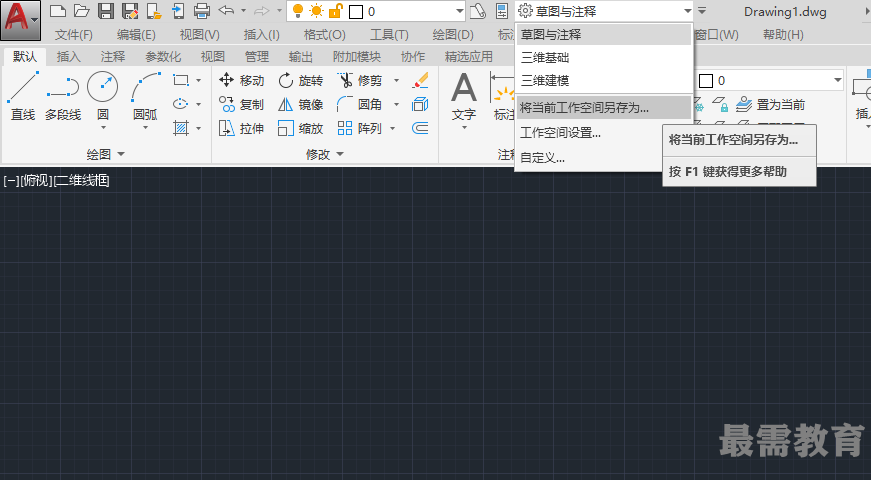
3)在弹出的“保存工作空间”对话框中输入“cad经典操作界面”或旦他容易识别的名字,单击“保存”按钮,可以针对二维绘图和三维绘图分别建立自己的工作空间。当然,也可以在已有的工作空间“草图与注释” “三维基础” “三维建模”上进行修改,如图所示。
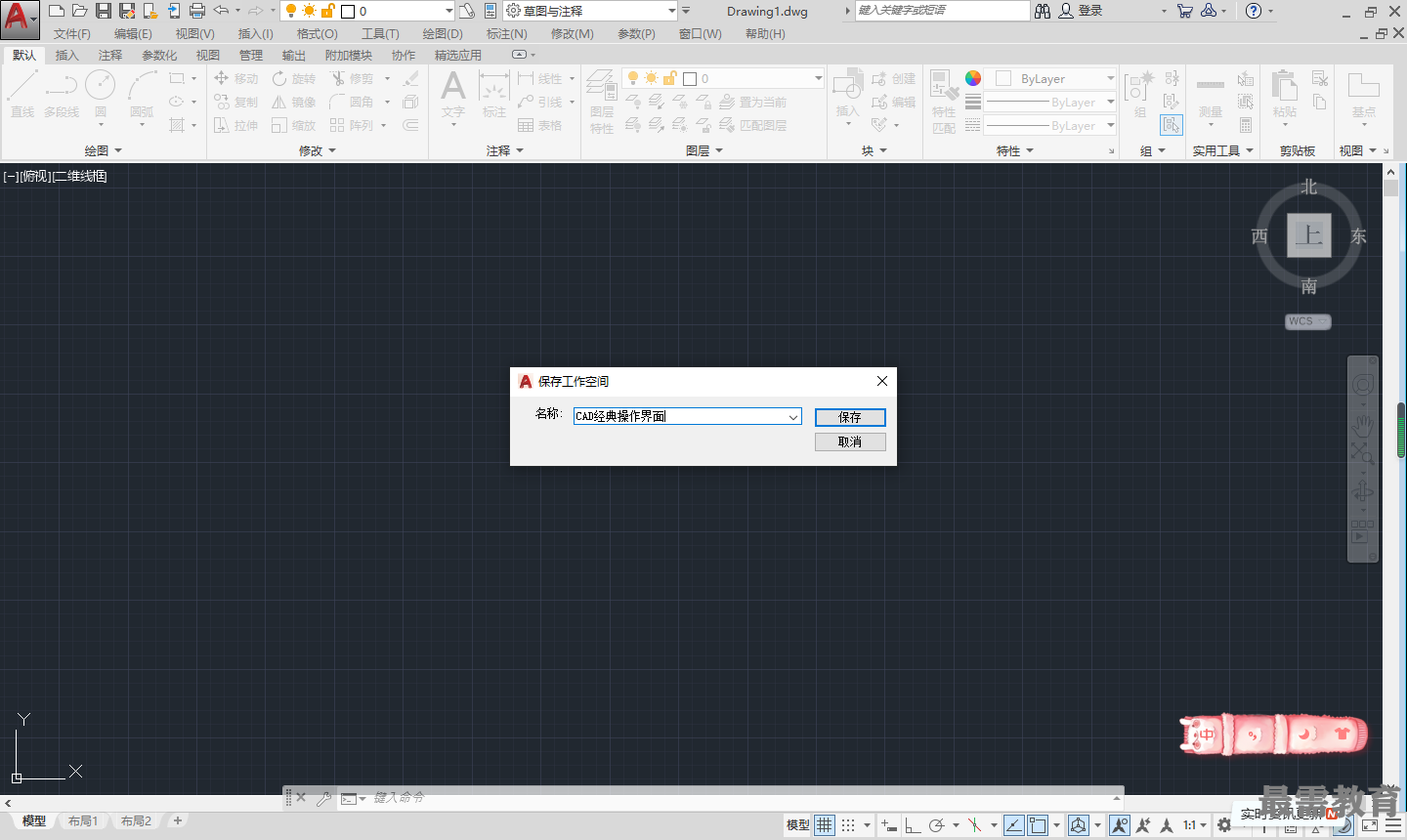
继续查找其他问题的答案?
相关视频回答
回复(0)

 湘公网安备:43011102000856号
湘公网安备:43011102000856号 

点击加载更多评论>>